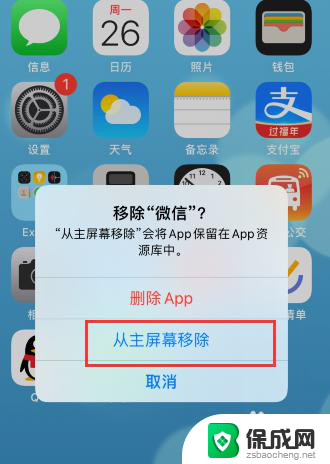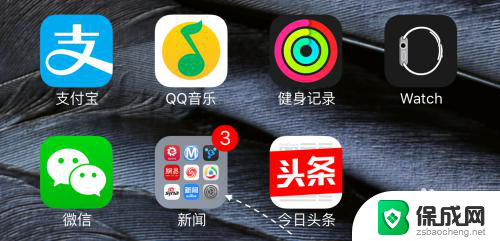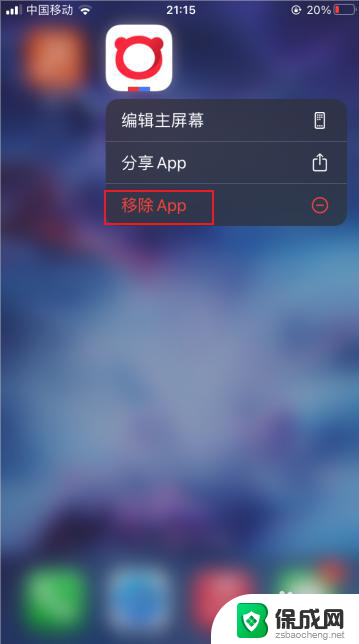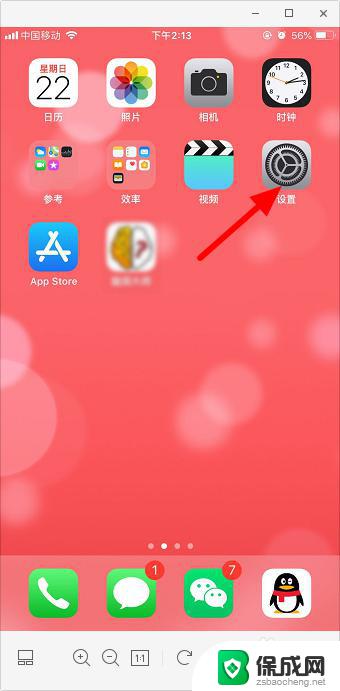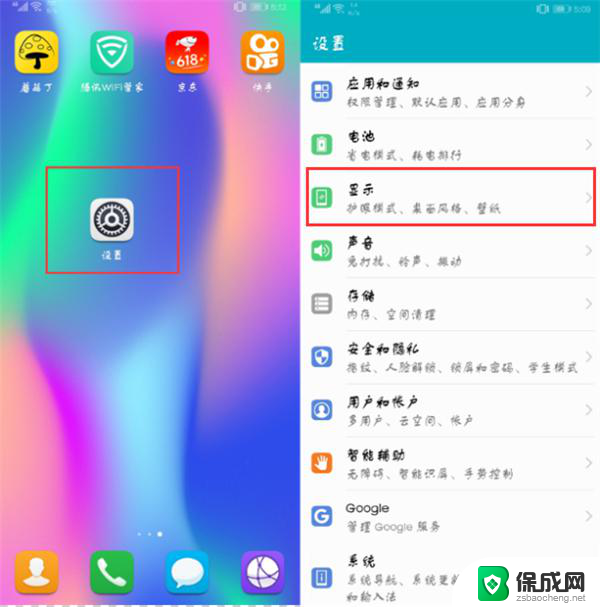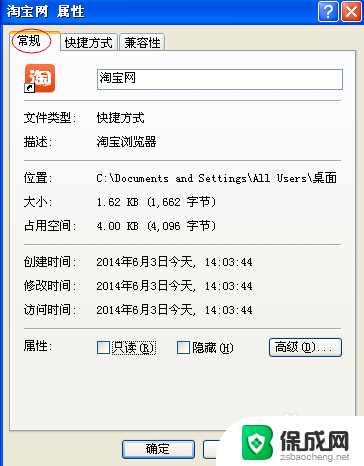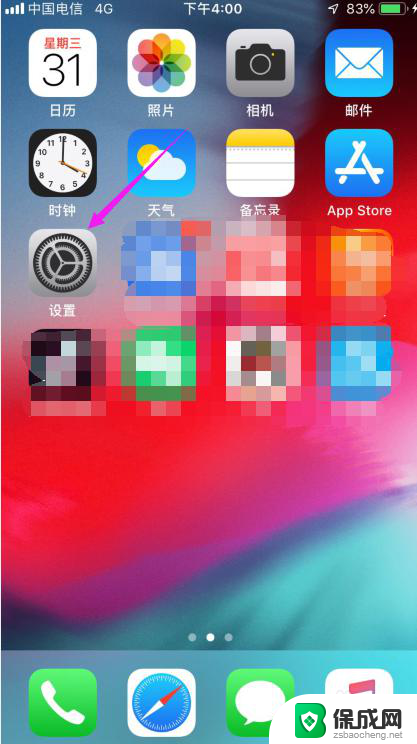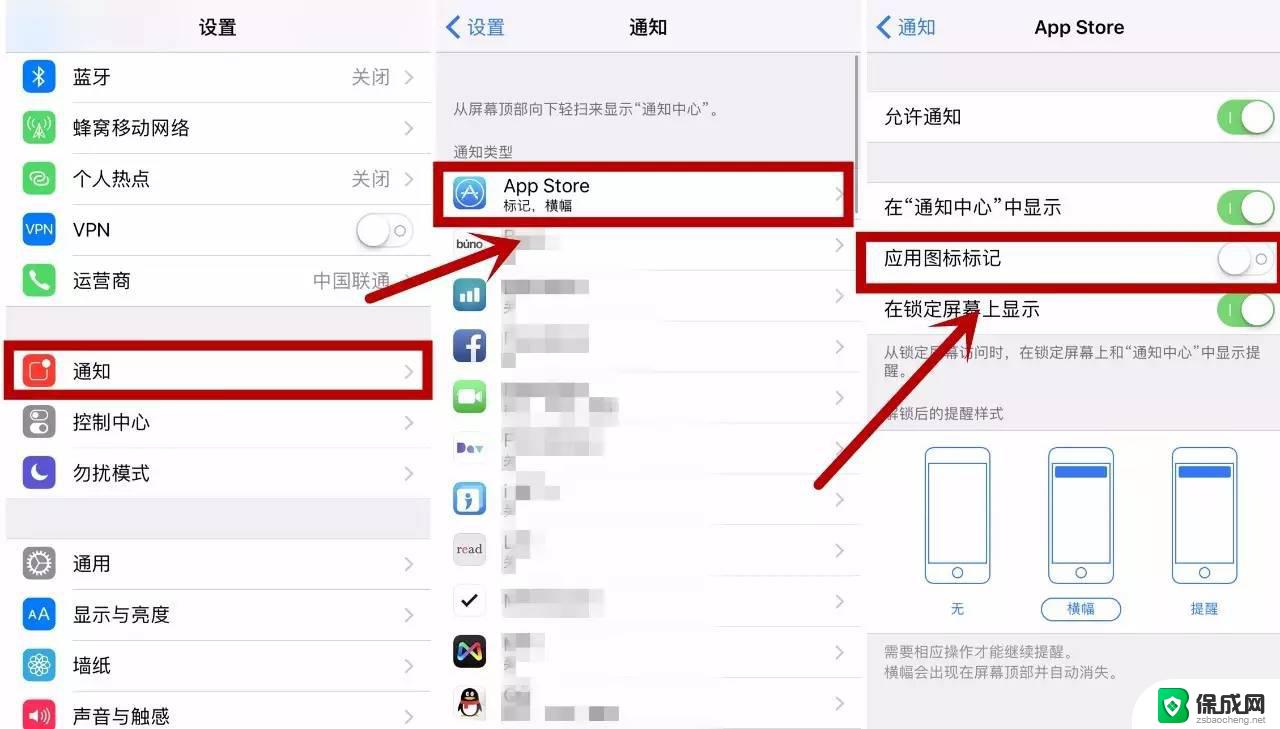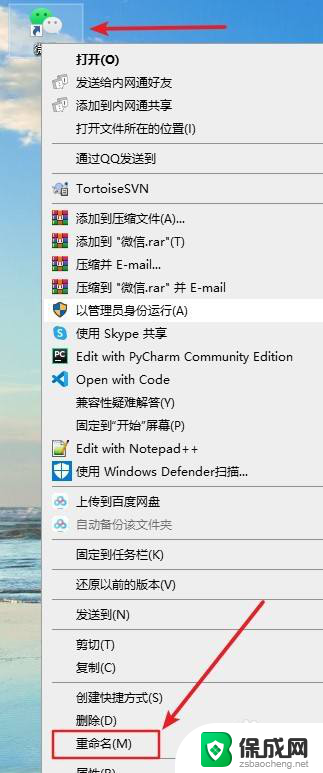苹果桌面图标没了怎么显示 苹果手机桌面图标隐藏了怎么找回
更新时间:2023-09-12 14:28:36作者:xiaoliu
苹果桌面图标没了怎么显示,苹果桌面图标消失或隐藏是使用苹果设备时常见的问题,当我们在使用苹果电脑或手机时,有时会发现一些桌面图标不见了,这可能让我们感到困惑和不知所措。而苹果设备的桌面图标隐藏功能也可能让我们无法找到某些应用程序。当我们遇到这样的情况时,该如何解决呢?接下来我们将介绍一些简单的方法来找回消失的桌面图标或显示隐藏的应用程序。
具体步骤:
1.首先,打开手机,点击手机【设置】按钮进入设置。
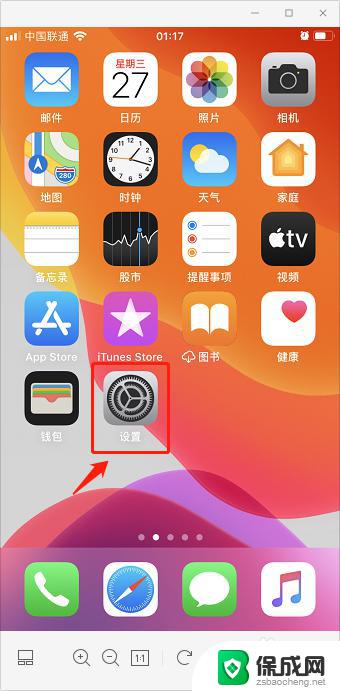
2.进入设置页面,选择进入【屏幕使用时间】选项。
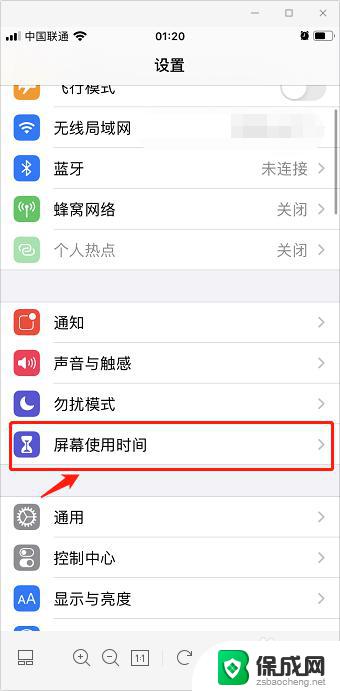
3.在屏幕使用时间页面,选择并进入【内容和隐私访问限制】。
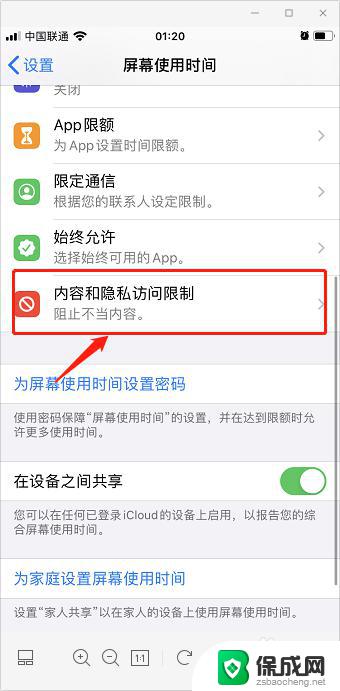
4.跳转页面后,点击选择【内容访问限制】。
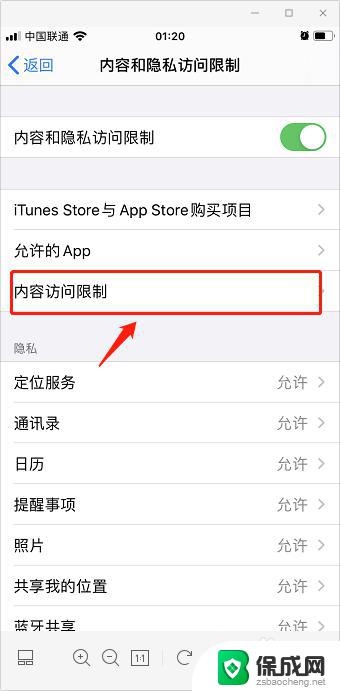
5.在允许的商店内容中,选择【APP】选项。
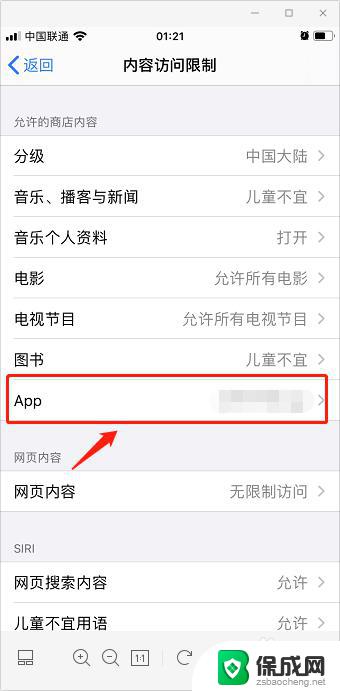
6.
进入APP后,将不允许APP修改为【允许所有APP】。即可恢复苹果手机桌面APP的图标。
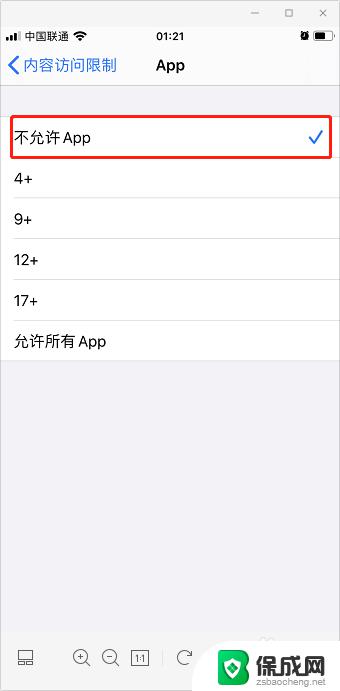
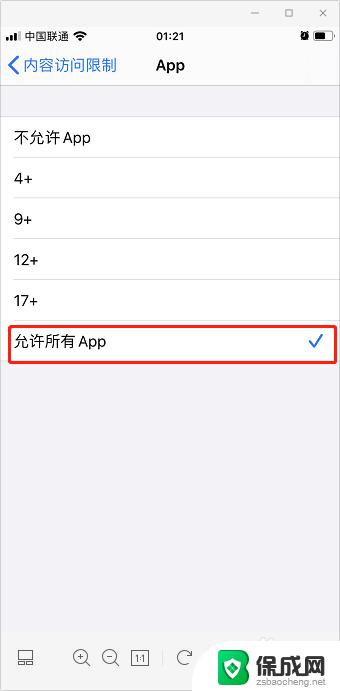
以上就是苹果桌面图标消失后如何显示的全部内容,如果出现这种现象,不妨根据小编的方法尝试解决,希望这些方法对大家有所帮助。